想要开启windows7系统的网络共享如何操作?win7共享怎么设置?下面小编就为大家带来win7系统设置局域网共享教程,希望能帮助到大家。
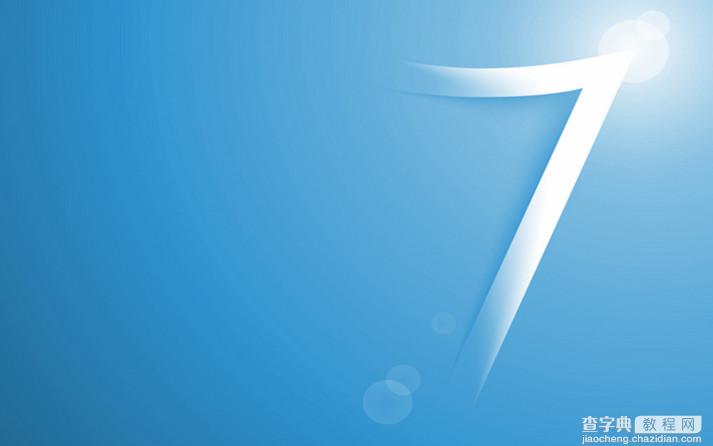
win7共享怎么设置?win7系统设置局域网共享教程
1. 把win7的guest用户开启。打开win7的控制面板=》用户账号与安全=》用户账户=》管理其他用户=》点击guest用户,进行开启。
2.解决登录是要求输入用户名及密码的问题?点开“控制面板”,点击网络和internet下的“选择家庭组合共享选项”栏,继续点击“更改高级共享设置”。右边有一个往下拉的竖栏一直往下拉。找到“密码保护的共享”。然后点击“关闭密码保护共享”
3.文件夹如何进行共享打开你要共享的文件夹,共享的方式有两种方式。(直接点右键共享然后选中特定的用户和在属性那共享。在选择要与其共享的用户添加guest用户,设置guest用户的权限。然后点击“共享”按钮。
【win7共享怎么设置?win7系统设置局域网共享教程】相关文章:
★ win7总是一直掉线怎么办 win7系统一直掉线连不上网络上网的解决方法图文教程
★ win10如何清空剪切板?Win10系统清空剪贴板图文教程
★ win10下360随身wifi无法创建怎么办 win10系统下360随身wifi无法创建的两种解决方法
★ windows7怎么激活 windows7旗舰版激活密钥教程
★ Win10 Mobile 14342系统截图曝光 对比14332预览版系统设置图标变化大
★ win10系统怎么安装spss 22.0软件?win10系统spss 22.0安装教程
★ Win10怎么修改网络连接的名称? win10重命名网络连接的教程
